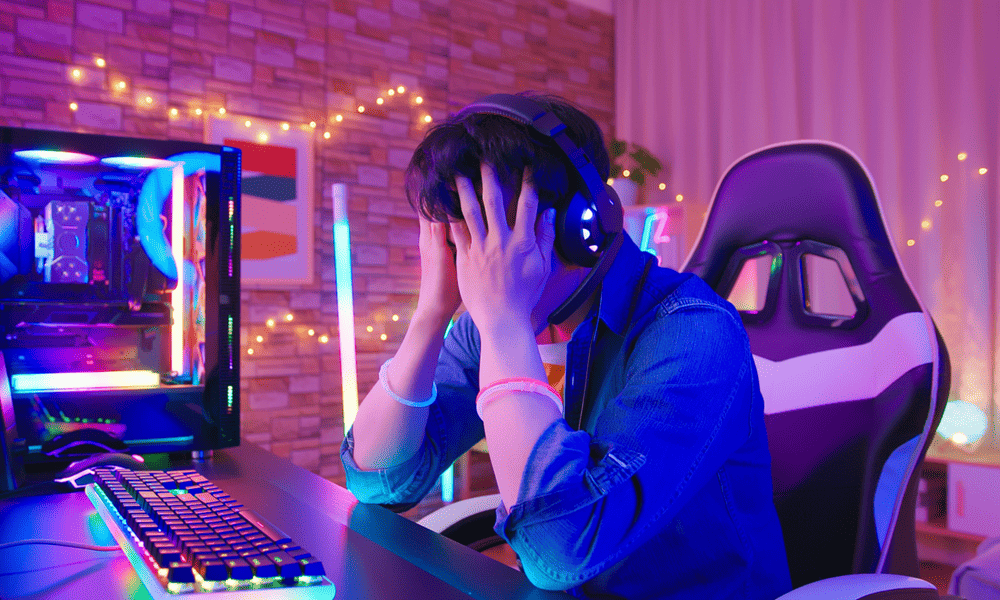Publikovaný

Ak na svojom Macu používate Javu, bude musieť vedieť, kde je Java nainštalovaná. Zistite, ako nastaviť JAVA_HOME na Macu.
Java je veľmi populárny programovací jazyk a platforma, ktorá sa používa na spustenie softvéru na všetkom od počítačov a herné konzoly do smartfónov a satelitných navigačných systémov. Používajú ho aj aplikácie, ktoré bežia na vašom Macu.
Niektoré z týchto aplikácií využívajú premenná prostredia ktorý presmeruje na miesto, kde bola nainštalovaná Java. Aby tieto aplikácie fungovali podľa očakávania, možno budete musieť nastaviť JAVA_HOME tak, aby ukazovala na správne miesto. Premennú môžete použiť aj na určenie verzie Java, ktorá sa má použiť, ak máte nainštalovaných viac verzií.
Tu je návod, ako nastaviť JAVA_HOME na Macu.
Čo je JAVA_HOME na Macu?
JAVA_HOME je premenná prostredia, ktorá vášmu Macu povie, kde je nainštalovaná Java. Ak máte viacero inštalácií, môžete použiť aj JAVA_HOME na určenie verzie, ktorú chcete použiť.
Niektoré aplikácie môžu fungovať bez tejto premennej, ale iné nemusia fungovať podľa očakávania, kým nenastavíte JAVA_HOME. Ak je to tak, budete musieť manuálne nastaviť JAVA_HOME na Macu tak, aby ukazovala na JDK, ktorý chcete použiť.
Ako zistiť, ktorý shell používate na Macu
Spôsob nastavenia JAVA_HOME na Macu sa bude líšiť v závislosti od predvoleného prostredia, ktoré používate v termináli. Zvyčajne to bude bash alebo zsh, pričom zsh je predvolené na novších počítačoch Mac a predvolené bash na starších.
V termináli môžete rýchlo určiť, ktorý shell používate, alebo zmeniť predvolený shell terminálu Ak si budete priať.
Ak chcete zistiť, ktorý shell používate na svojom Macu:
- OTVORENÉ Terminál.
- Zadajte nasledujúci príkaz a potom stlačte Zadajte:
echo $0
- Zobrazí sa zoznam aktuálneho prostredia.
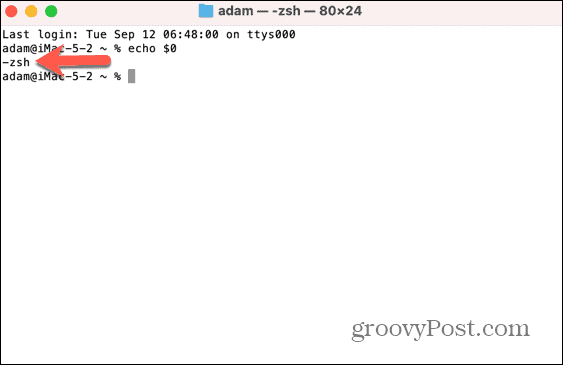
Ako nastaviť JAVA_HOME na zsh
Ak používate zsh, nasledujúce kroky vám umožnia nájsť cestu k vášmu Java JDK. Potom môžete nastaviť JAVA_HOME na túto cestu. Keď tak urobíte, JAVA_HOME sa môže použiť ako smer na správne miesto pre vašu inštaláciu Java JDK.
Ak chcete nastaviť JAVA_HOME na zsh:
- OTVORENÉ Terminál.
- Ak chcete nájsť svoj adresár Java JDK, zadajte nasledovné a stlačte Zadajte:
/user/libexec/java_home
- Uvidíte cestu k inštalácii Java.
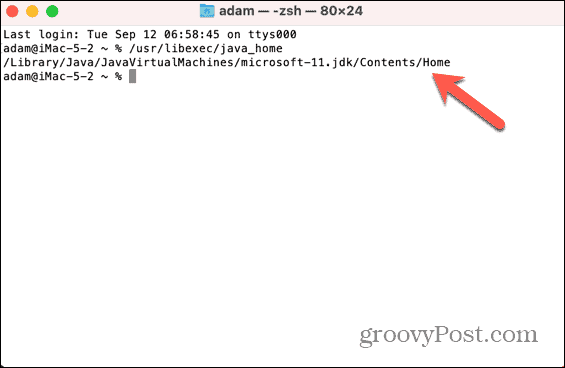
- Ak chcete nastaviť JAVA_HOME na túto cestu, zadajte nasledovné a nahraďte zobrazenú cestu cestou vrátenou v kroku 1 vyššie:
echo export "JAVA_HOME=/Library/Java/JavaVirtualMachines/microsoft-11.jdk/Contents/Home" ≫ ~/.zshrc
- Zadaj nasledujúce:
source ~/.zshrc
- Ak chcete skontrolovať, či je JAVA_HOME nastavená na správnu cestu, zadajte:
echo $JAVA_HOME
- Mali by ste vidieť správnu cestu pre vašu inštaláciu Java.
Ako nastaviť JAVA_HOME na bash
Ak používate staršiu verziu macOS, predvolený shell bude pravdepodobne bash. JAVA_HOME môžete nastaviť podobným spôsobom, ale súbor, ktorý chcete upraviť, je odlišný.
Ak chcete nastaviť JAVA_HOME na bash:
- OTVORENÉ Terminál.
- Vyhľadajte svoj adresár Java JDK zadaním nasledujúceho príkazu:
/usr/libexec/java_home
- Poznačte si cestu, kde sa nachádza Java.
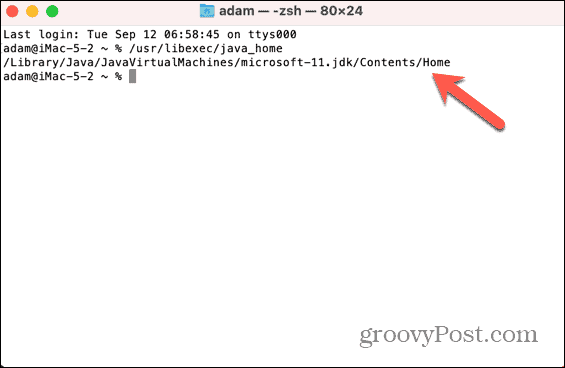
- Zadajte nasledujúci príkaz a nahraďte cestu JAVA_HOME cestou, ktorú ste si poznačili v kroku 3:
echo export "JAVA_HOME=/Library/Java/JavaVirtualMachines/microsoft-11.jdk/Contents/Home" ≫ ~/.bash_profile
- Reštart Terminál alebo zadajte nasledujúci príkaz:
source ~/.bash_profile
- Ak chcete skontrolovať cestu k JAVA_HOME, zadajte:
echo $JAVA_HOME
- Mali by ste vidieť cestu, ktorú ste si poznačili v kroku 3.
Ako používať špecifický JDK pre JAVA_HOME
V počítači môžete mať nainštalovaných viacero verzií Java. Ak áno, možno budete chcieť nastaviť špecifickú verziu pre JAVA-HOME. Môžete to urobiť podľa čísla verzie.
Nastavenie konkrétneho JDK pre JAVA_HOME:
- OTVORENÉ Terminál.
- Ak chcete zobraziť všetky verzie Java, ktoré máte nainštalované, zadajte nasledovné:
/usr/libexec/java_home -V
- Teraz uvidíte zoznam verzií a ich umiestnení.
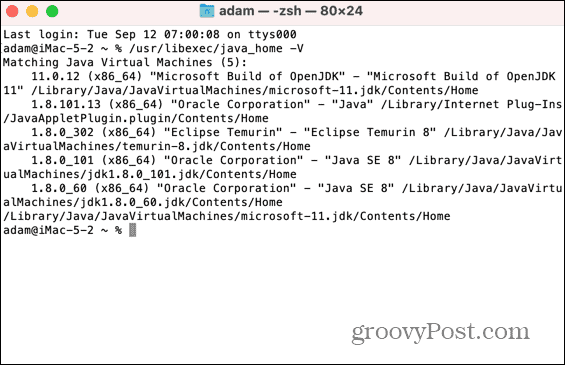
- Ak chcete nastaviť konkrétnu verziu Java na JAVA_HOME na bash, zadajte nasledovné a nahraďte číslo verzie verziou JDK, ktorú chcete použiť:
echo export "JAVA_HOME=\$(usr/libexec/java_home v-11)" ≫ ~/.bash_profile
- Ak chcete nastaviť konkrétnu verziu na zsh, zadajte nasledujúce:
echo export "JAVA_HOME=\$(usr/libexec/java_home v-11)" ≫ ~/.zshrc
- Reštart Terminál alebo zadajte:
source ~/.bash_profile
alebo
source ~/.zshrc
- Ak chcete skontrolovať verziu Java nastavenú na JAVA_HOME, zadajte nasledujúce:
echo $JAVA_HOME
- Ak to nevráti správne miesto, zopakujte kroky 1-6, ale vymeňte \$(usr/libexec/java_home v-11) s plnou cestou JDK, ako napr =/Library/Java/JavaVirtualMachines/microsoft-11.jdk/Contents/Home
Správa nastavení Macu
Naučiť sa, ako nastaviť JAVA_HOME na Macu, zabezpečí, že aplikácie, ktoré túto premennú vyžadujú, budú používať správnu verziu Java. Existuje mnoho ďalších spôsobov, ako môžete získať väčšiu kontrolu nad Macom.
Môžete sa naučiť, ako na to zakázať automatický jas na vašom Macu, ak je vždy príliš tmavý alebo príliš jasný. Môžete sa naučiť, ako na to použite diktovanie na Macu ak vás už nebaví písať. A dokonca si môžete ušetriť trochu písania povolenie automatického prihlásenia na Macu, takže nemusíte stále zadávať svoje prihlasovacie údaje.